
Процессор с поддержкой AMD-V или Intel VT-x (практически любой современный процессор). 4 Гб ОЗУ (чем больше, тем лучше). Перед началом работы убедитесь, что виртуализация (AMD-V или Intel VT-x) включена в BIOS. Для этого погуглите “включить визуализацию”, дописав версию биос или материнской платы, а затем выполните найденную инструкцию.
Выбор гипервизора
Гипервизор — программное обеспечение, которое позволяет создавать виртуальный компьютер (также называемый Виртуальная Машина или сокращенно ВМ), изолированный от настоящего. Мы воспользуемся гипервизором для создания отдельной системы Windows и заражения её вредоносным ПО без вреда для нас самих и наших данных.
Я лично использую 5 разных гипервизоров, так как все они немного отличаются и подходят для разных задач. Расскажу, для чего использую каждый из них и почему.
VMware Workstation Pro — очень высокая производительность и, пожалуй, лучший гипервизор для запуска Windows. В нём есть множество дополнительных фичей, которые делают его полезным для сложных виртуальных сетей. VMware Workstation Player — урезанная и облегчённая версия Pro, отлично подходит для простых ВМ-настроек. Но отсутствие поддержки снапшотов делают его неподходящим для анализа уязвимостей. У меня он установлен на ноутбуке для проверки на ходу.
Удали эти программы ПРЯМО СЕЙЧАС! | Программы для Windows 10
KVM — работает на Linux, есть классный плагин, позволяющий запускать больше ВМ, чем позволяет ОЗУ, при помощи дедупликации. KVM отлично подходит тем, что не позволяет вредоносной программе обнаружить, что она запущена в ВМ, так как большинство из них зависит от наличия особых артефактов VMWare или VirtualBox, а прочие гипервизоры не пытается обнаружить.
ESXi — это не гипервизор, который вы устанавливаете на операционную систему. Это гипервизор, который сам является операционной системой. Такой подход позволяет уменьшить оверхед, так как нет необходимости в каком-либо коде, кроме требуемого для запуска гипервизора.
VirtualBox — позволяет подделывать оборудование, на котором запущена ваша ВМ, тем самым не позволяя вредоносной программе догадаться, что она запущена в виртуальной машине, проверяя виртуальное/физическое оборудование или версию прошивки. Он бесплатный, простой в настройке и обладает большинством функционала, который есть в платных гипервизорах.
Новичкам я бы посоветовал использовать VirtualBox, так как он бесплатный, поддерживает большинство операционных систем, есть инструмент снапшота, что позволяет откатывать ВМ до сохранённой точки. Именно по этой причине в этом посте я использую VirtualBox.
Выбор гостевой ОС
Выбор операционной системы, запущенной в виртуальной машине, очень важен и зависит от нескольких вещей, о которых я расскажу подробней.
Ваши навыки
Если вы планируете заняться реверс-инжинирингом вредоносного ПО, но понимаете только ассемблер x86 (или изучаете ассемблер), то есть смысл запустить установку x86 Windows. Большинство вредоносных программ работает на WoW64 (способ Windows запускать 32-битные бинарные файлы в 64-битных системах), поэтому скорее всего придётся заниматься реверс-инжинирингом 32-битного кода вне зависимости от того, какая архитектура используется.
В некоторых случаях, вредоносная программа бросает 32-битную или 64-битную полезную нагрузку в зависимости от архитектуры, поэтому, если вы не знаете 64-битный ассемблер, вам потребуется 32-битная нагрузка, а значит, нужно использовать 32-битную (x86) операционную систему.
Ваше оборудование
Процессор x86_64 может запускать 32- и 64-битные ВМ, но x86 процессор может запускать только 32-битные. Поэтому, если у вас именно такой, стоит выбрать 32-битную операционную систему. Старые процессоры (особенно x86) могут не поддерживать функционал, требующийся для установки новых версий Windows, поэтому выбирайте версию не позже Windows 8.
Если у вашей машины недостаточно оперативной памяти, лучше ограничиться запуском виртуальной машины с Windows XP, так как ей нужно не более 256 МБ (убедитесь, что используете Service Pack 3 — это добавит некоторые системные фичи, на которые опирается большинство вредоносных ПО). Виртуальной машине с Windows 7 понадобится 1 Гб оперативной памяти, но можно обойтись и 768 Мб (512 Мб для Home Edition).
Ваш опыт
Большая часть вредоносных программ будет работать на всех системах Windows, начиная с XP Service Pack 3 и заканчивая Windows 10. Поэтому, если вы понимаете, что лучше разбираетесь с XP, смело используете именно её. Windows 10 очень ресурсоёмкая и может поддерживаться не всеми вредоносными программами, поэтому для повседневного анализа рекомендую использовать десятку только в случае крайней осознанной необходимости. Windows 10 также ужасно шумная с точки зрения фоновых сервисов, подключённых к интернету, что забьёт ваш перехватчик пакетов бессмысленными, ненужными данными.
Ваша вредоносная программа
64-битные операционные системы используют DSE (Driver Signature Enforcement), который не позволяет выполнять загрузку драйверов ядра, не прошедших сертификацию. Если вы анализируете вредоносное ПО, устанавливающее драйвер ядра, то стоит выбрать 32-битную систему, так как на ней не возникнет проблем с установкой несертифицированных драйверов.
Чем пользуюсь я?
Я — счастливый обладатель мощного стоечного сервера в моём подвале (любезно предоставленный моим работодателем), поэтому у меня есть ВМ каждой ОС, начиная с XP и заканчивая 10 в обеих версиях: 32- и 64-битной. Но раньше я отдавал предпочтение Windows 7 Ultimate Edition (32-битной) для работы с обычными вредоносными ПО (я использую Ultimate для функции удалённого рабочего стола, но, если вас устраивает VNC, то с Home Edition проблем не возникнет).
Также стоит помнить о том, что ВМ будет использоваться для запуска и анализа вредоносной программы, поэтому игнорировать старые операционные системы по причине их “небезопасности против хакеров/вредоносного ПО” контрпродуктивно, ведь вы пытаетесь заразить систему вредоносным ПО.
В следующей части нашей статьи поговорим о подробных настройках ВМ и среды. Следите за новостями и оставляйте комментарии!
Источник: otus.ru
EDDiscovery

EDDiscovery (сокр. EDD) — это стороннее ПО, которое может отслеживать ваши перемещения в галактике Млечный Путь, участие в сражениях, торговые сделки и многое-многое другое, что происходит с вами во вселенной Elite: Dangerous, изменения в рангах, состав и количество товаров, материалов, данные сканирования и прочие данные.
EDDiscovery предназначено для работы на ПК с ОС Windows. К сожалению, Frontier не поддерживает или не могут поддерживать API, необходимый для использования с XBOX или PS4 для вывода записей журнала на ПК и для использования разработчиком EDD. Поддержка MAC была прекращена из-за отсутствия пользователей, и теперь не поддерживается Frontier. EDDiscovery также работает с Linux и использует Mono-режим с некоторыми удалёнными функциями (например, аудио).
- 1 Основные возможности EDDiscovery
- 2 Установка
- 3 Описание интерфейса
- 3.1 Вкладка «History»
- 3.2 Настройки программы
Основные возможности EDDiscovery
- Отображает историю произошедших с вами событий.
- Показывает текущее состояние хранимых у вас: материалов и товаров, списки заданий, а также многое другое, содержащее прочую вспомогательную информацию, что можно настроить для вывода информации на отдельные панели.
- Планировщик ваших экспедиций.
- Планировщик ваших исследований.
- Встроенная двухмерная карта.
- Встроенная трёхмерная карта галактики, показывающая историю перемещений по галактике вселенной Elite: Dangerous и данные, взятые с EDSM и EDDB, в качестве дополнительной помощи при планировании экспедиций и дальнейших перемещений по галактике во вселенной игры Elite: Dangerous.
- Сетка в стиле Roccat / поддержка веб-браузера — используйте свой планшет для отображения статуса и управления кораблем с помощью сетки типа Roccat.
- Поддержка русского языка.
- Поддержка тем оформления пользовательского интерфейса.
- Голосовое управление.
EDDiscovery интегрируется со сторонними инструментами разработчиков для Elite: Dangerous и нашими партнёрами:
- EDSM
- Inara
- Spansh
- IGAU
- EDDB
- Coriolis
- ED Shipyard
- EDDN: управляется EDCD (Elite Dangerous Community Developers — сообщество разработчиков стороннего ПО и инструментов для игры Elite: Dangerous), EDDN передаёт информацию о верфях, рынках, станциях и сканируемых объектов для использования сообществом EDCD.
EDDiscovery поддерживает дополнения, которые дают вам возможность:
- Озвучивание происходящих событий в Elite
- Голосовое управление EDD при помощью пакета Free Voice Control
- Горячие клавиши управления EDD
- Чтение и озвучивание ввода команд с джойстика
- Отправка информации на OBS
- Воспроизведение MP3 при возникновении события и другие.
- Получение команд из интерфейса локального чата Elite с помощью консоли чата
- Интеграция со сторонними DLL
EDDiscovery переведена на множество языков. Чтобы выбрать язык программы перейдите на вкладку «Настройки».
Используйте панель «Настройки», для настройки этих параметров.
Установка
Инструкция по установке программы EDDiscovery. Нажмите «Развернуть» справа, чтобы посмотреть инструкцию по установке.
1. Скачать программу по ссылке: скачать последнюю версию
2. Открыть файл программы, брэндмауэр Windows скажет, что приложение для ОС Windows неизвестно, не обращаем внимания, нажимаем на «Подробнее…»
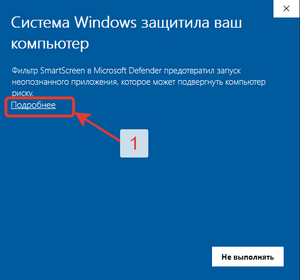
3. Нажимаем «Выполнять в любом случае»

4. Нажимаем «Next >»

5. Выбираем пункт «I accept the agreement» (Я согласен с условиями пользовательского соглашения), нажимаем «Next >»

6. Выбираем папку установки (Browse…), или соглашаемся с установкой в папку по умолчанию, нажимаем «Next >»

7. Выбираем папку, где будут храниться ярлыки программы в стартовом меню (Browse…), или соглашаемся с установкой в папку по умолчанию, нажимаем «Next >»

8. Если необходимо добавить ярлык на рабочий стол, то ставим галочку напротив «Create a desktop shortcut», нажимаем «Next >»

8. Теперь все первичные нестройки сделаны, всё готово к установке, нажимаем «Next >»

9. По завершению будет предложено запустить программу (по умолчанию), или можно снять галочку, чтобы отложить запуск программы на другое время.

10. Установка программы закончена, можно приступить к её использованию и заняться настройками.
Описание интерфейса
Вкладка «History»

Основное окно программы. Вкладка «История»
Основной пользовательский интерфейс ED состоит из (сверху):
- Строка меню
- Инструменты
- Настройки — перейдите к настройкам, расположенным в списке вкладок или, если эта вкладка отсутствует, то создать вкладку настроек и перейдите к ней.
- 3D карта — открывает трёхмерную карту в отдельном окне.
- Отдельные окна — если у вас открыты отдельные окна, которые вы не можете найти на экране из-за настроенной прозрачности или они настроены так, чтобы они не отображались на панели задач, используйте этот пункт меню, чтобы сделать их доступными для поиска.
- Выход — выйти из программы.
- Синхронизация с EDDB — Принудительная ручная проверка EDDB для получения данных станции
- Синхронизация с ESDM — Принудительная ручная проверка ESDM для данных о звёздных системах.
- Перейти в папку с файлами журнала текущего командира — открывает в проводнике папку с файлами журналов командира.
- Сбросить всю историю текущего командира — Дополнительно Все записи в базе данных будут сброшены на текущего командира. Используйте с особой осторожностью. Следует использовать только в том случае, если у вас есть один командир до версии 2.2, и вы хотите переместить эти записи в свой командир версии 2.2 с его новым именем.
- Прочитать данные журнала версии 2.1 и более ранних — для расширенного применения рекомендуется посмотреть файлы сетевого журнала (в них должна быть включена функция подробного ведения журнала logging on) и импортировать эти журналы в базу данных. Найдите их в папке Elite FolderProductselite-dangerous-64Logs.
- Перезагрузить все файлы журнала — расширенное принудительное повторное сканирование всех ранее прочитанных файлов, чтобы убедиться в наличии всех записей. Используйте, только если данные в прошлом были потеряны.
- Удалить дубликаты записей FSD-прыжков —
- Отправить несинхронизированные события в EDDN —
- Удалить EDSM ID для всех записей текущего журнала —
- Экспорт посещённых систем в Elite Dangerous —
- Rebuild System DB Indexes — переиндексация БД системы.
- Remove all DLL permissions —
- Управление дополнениями —
- Изменить Action Files дополнения —
- Остановить текущую Action program —
- О программе — краткие сведения о программе, авторах и благодарности.
- Справка — справка по программе EDDiscovery, открывает эту страницу на английском.
- Discord — EDD Community chat — открывает чат по EDDiscovery в Discord.
- Тема на Frontier Forum — тема обсуждения EDDiscovery на форуме Frontier.
- Страница проекта (GitHub) — открывает страницу проекта на GIT HUB.
- Сообщить о проблеме / идее — открывает страницу на GIT HUB, где можно сообщить о проблеме или подать идею.
- Запуск в безопасном режиме — запуск программы с отключенными дополнениями.
- Проверить обновления — повторяет проверку новой версии (то же самое происходит и при запуске программы).
- Панели
- Вкладки
Набор страниц вкладок показан под панелью инструментов. Можно добавлять или удалять вкладки (содержащие панель) в программе, щелкнув правой кнопкой мыши на панели инструментов меню и выбрав или удалив вкладку. Можно переименовывать вкладки. Единственная обязательная вкладка — это вкладка «History», поскольку для работы в программе должна быть хотя бы одна вкладка «History» в режиме сетки.
По умолчанию при первом запуске EDDiscovery отображает пользователю набор вкладок, содержащих следующие панели: вкладка «History», «Поиск маршрута», «Экспедиции», «Настройки».
Вкладка, на которой вы были, запоминается после выхода из программы и отображается при следующем запуске. В строке вкладки может быть несколько версий одной панели.
Если вы случайно удалили настройки или просто хотите их вернуть, вы можете щелкнуть правой кнопкой мыши по строке меню, чтобы добавить их снова, или с помощью «Инструменты» — «Настройки».
Настройки программы

Вкладка «Настройки»
Эта панель, в режиме «Сетка» отображает информацию о списке командиров, информация о которых хранится в EDDiscovery .
На панели также можно редактировать настройки командира, добавлять или удалять командиров.
См. раздел «Как работает EDDiscovery» для получения информации о том, как EDDiscovery обнаруживает и создает новых командиров. Можно добавить нового командира вручную, но обычно это не требуется, так как EDDiscovery создаст нового командира, если увидит его в записях ваших журналов.
Единственный вариант добавления коммандира вручную — это если вы хотите произвести сканирование нестандартных папок на наличие файлов журнала.
Вы можете удалить командира вручную. Обратите внимание: если журнал снова будет сканирован вместе с командиром, он будет автоматически воссоздан.
Нажав на «Изменить» или «Добавить», вы попадете на экран настроек командира.
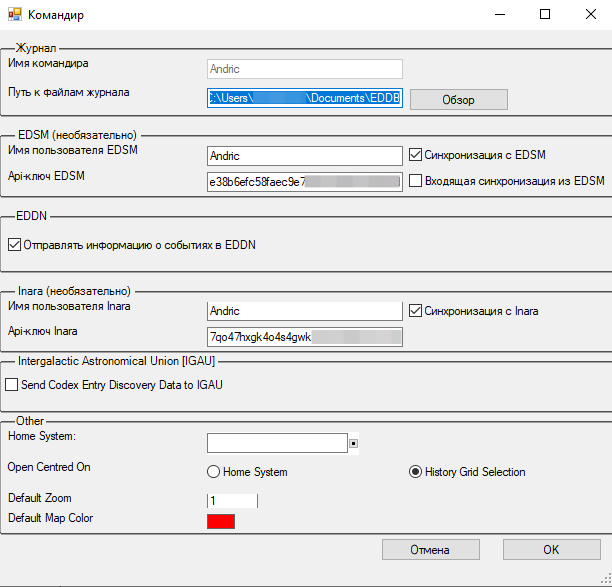
Меню «Командир»
Здесь можно произвести настройки:
- Переопределить расположение журналов: используется в случае использования удалённого EDDiscovery, то есть когда вы запускаете EDDiscovery с другого компьютера и просматриваете файлы журнала в общей папке. EDDiscovery просканирует указанную папку и прочитает все файлы журнала, найденные там
- Интеграция с сайтом EDSM. Если вы хотите отправлять свою историю перемещений в EDSM, то вам необходимо ввести своё имя (Commander) на EDSM, «EDSM API-ключ EDSM Integration» и выбрать направления синхронизации, которые вы хотите использовать.
- Интеграция с Inara: Если вы хотите отправлять свои данные Inara, то вам необходимо ввести своё имя на Inara, «Inara API-ключ».
- Интеграция с EDDN. Поставьте галочку, если вы хотите отправлять информацию в сеть EDDN (если вам нравится использовать EDDB, Inara и т.п., так как все данные, отображаемые на этих сервисах, EDDN получают из тех данных, которе таким же образом передают и другие командиры).
- Интеграция с IGAU (Intergalactic Astronomical Union): Если вы хотите автоматически отправлять информацию кодекса в IGAU, вам необходимо установить галочку, чтобы разрешить отправку этих данных.
- Параметры, индивидуальные для каждого командира — где находится ваша домашняя система, где открывать карту, масштаб карты по умолчанию и цвет по умолчанию, используемый для отображения маршрутов на трёхмерной карте.
- В выпадющем списке можно выбрать темы оформления.
- Изменить тему — открывает окно редактора настроек темы оформления.
- Сохранить тему — сохраняет изменения в теме оформления.
- Нумерация строк снизу вверх — По умолчанию включено, то есть последняя запись сверху. Если вы предпочитаете наоборот, то снимите галочку.
- Time (с англ. Вермя) — в выпадающем списке можно выбрать тип отображаемого времени
- Local — выбрать местное время, установленное на ПК
- UTC — UTC
- Game Time — время как в игре.
Загрузка данных с этих сервисов для базы данных о звёздных системах и данных станций требует пропускной способности и дискового пространства. Здесь можно это ограничить.
- Включить/выключить Загрузка данных о системах — если отключено, загрузка EDSM/EDDB не производится.
- Размер галактики — укажите, какие области галактики следует сохранить на основе данных, полученных с EDSM. Это ограничит использование вашего дискового пространства.
Примером является загрузка всех данных из EDSM, например, по Wi-Fi, а затем отключение потока данных при использовании службы с ограниченной пропускной способностью (4G) и т.п.
Параметры окна Web Server Язык
Из выпадающего списка можно выбрать язык прогрммы. При смене языка программы потребуется перезапуск программы.
Interaction Advanced Memory Скриншоты
Если необходимо преобразоывать скриншоты, то нужно установить галочку. В меню «Настройки» можно настроить что делать со снимками экрана (скриншотами).
Область снимков экрана позволяет настроить EDDiscovery для автоматического распознавания снимков экрана, сделанных либо внутри Elite Dangerous (F10), либо через Steam, а также конвертировать и переименовывать их в другой формат. Кроме того, при необходимости их можно обрезать.

Меню настройки скриншотов
- Enable — включить конвертацию. Необходимо включить (поставить галочку), если желаете конвертировать файлы.
- Папка скриншотов ED/Steam — выбор папки с сохранением снимков экрана из игры. По умолчанию настроена на папку снимков экрана C:Users%User%PicturesFrontier DevelopmentsElite Dangerous
- Искать — выбор типа искомых файлов:
- bmp
- jpg
- png
- Delete — удалить
- Leave — оставить
- Move-> c: — переместить на диск c:, в этом случае надо указать папку перемещения (слева кнопка Browse)
- png
- jpg
- bmp
- tiff
Видео
Ссылка на скачивание
Источник: elite-dangerous.fandom.com
Edtware что за программа
-
Нажмите на соответствующую ссылку ниже, чтобы загрузить ESET AV Remover. Мы рекомендуем сохранить файл на рабочий стол. Если вы не знаете, какую версию использовать, нажмите здесь, чтобы получить инструкции по поиску технических характеристик вашей системы.
Скачать 64-битный AV RemoverСкачать 64-битный AV Remover
 чтобы его запустить.
чтобы его запустить.Для пользователей Windows 10: нажмите Выполнить, когда загрузка файла завершится.
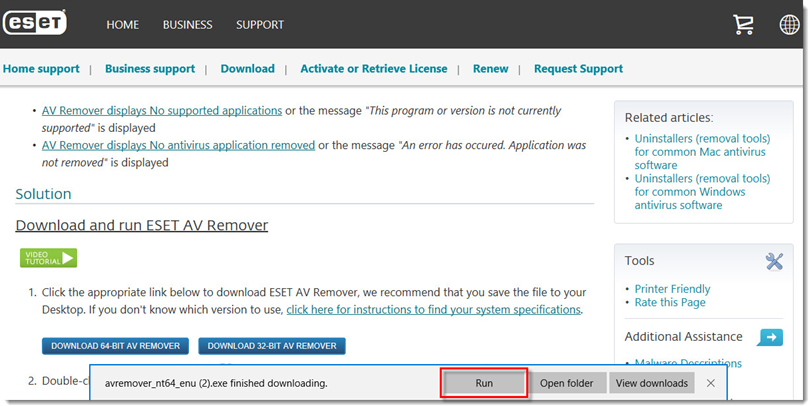
- Нажмите Continue. ESET AV Remover просканирует ваш компьютер на наличие ранее установленного антивирусного программного обеспечения.
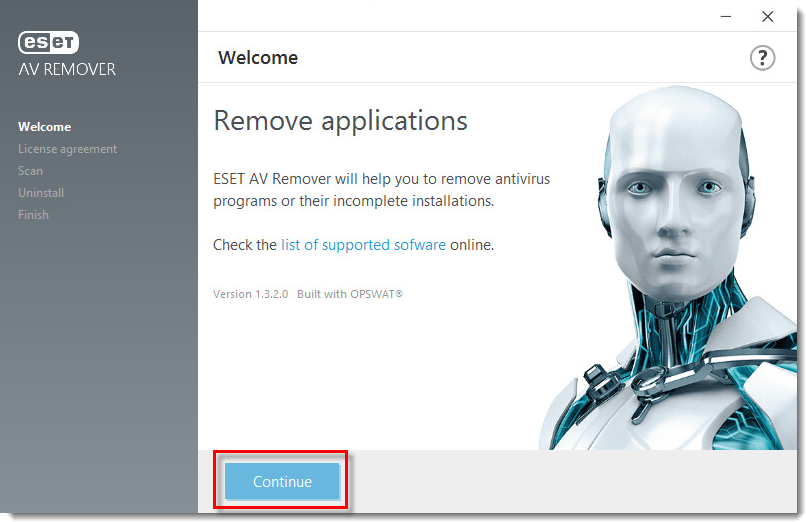
- Прочтите Лицензионное соглашение конечного пользователя и нажмите Accept.
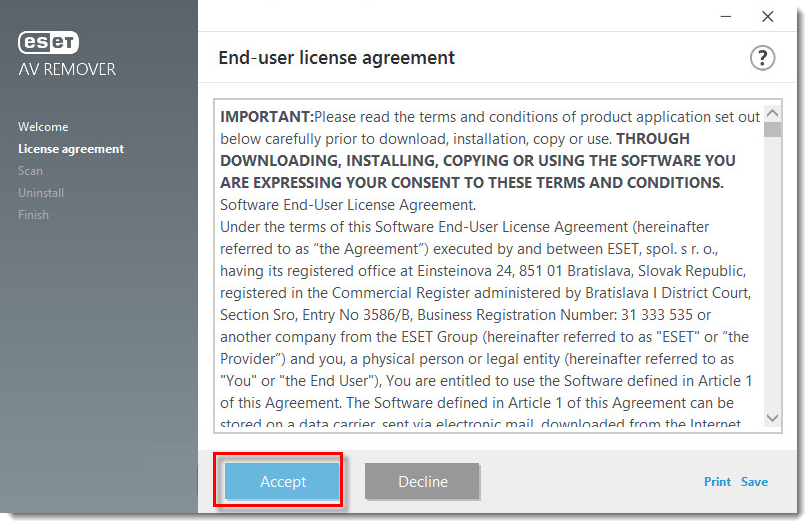
- Поставьте галочку рядом с приложениями, которые вы хотите удалить, и нажмите Remove.
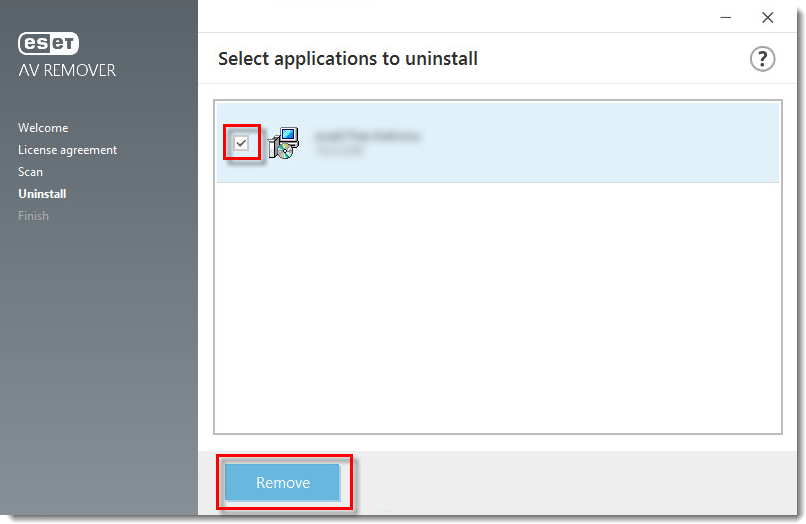
- При появлении вопроса нажмите Удалить. ESET AV Remover начнет удаление.
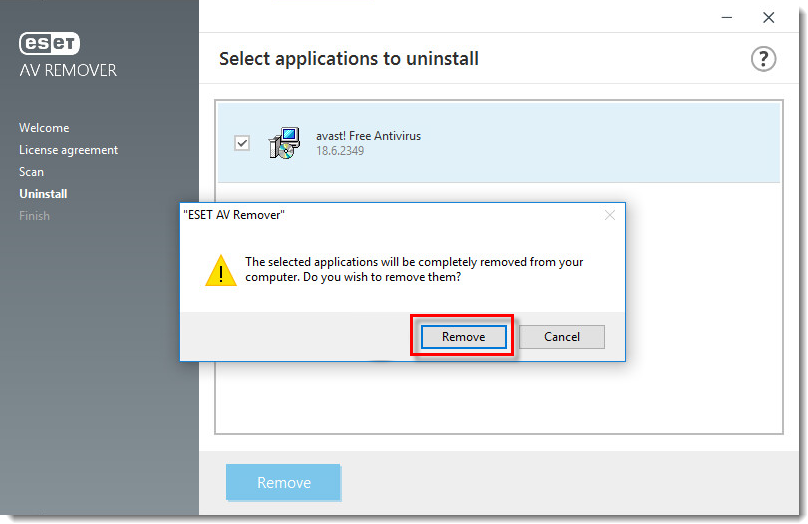
- После завершения процесса удаления отобразится сообщение Applications succesfully removed. Нажмите Continue.
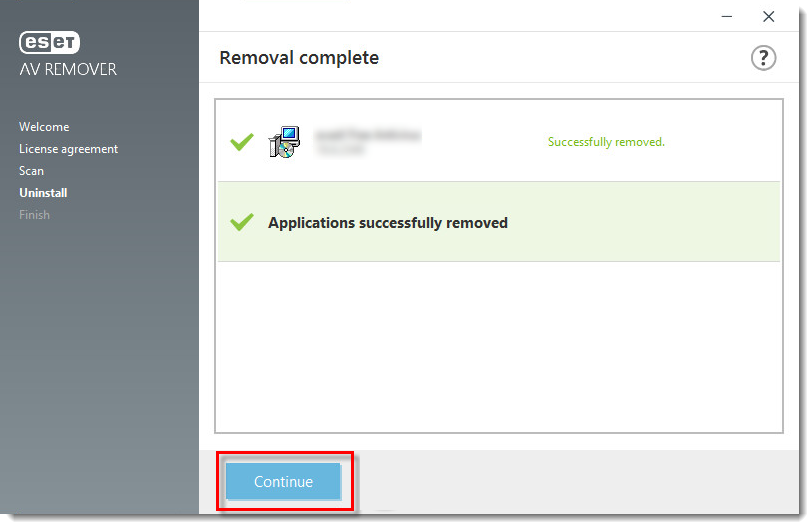
- Нажмите Restart now чтобы перезагрузить компьютер. Мы рекомендуем вам снова запустить ESET AV Remover после перезагрузки компьютера, чтобы убедиться, что все антивирусы были удалены.
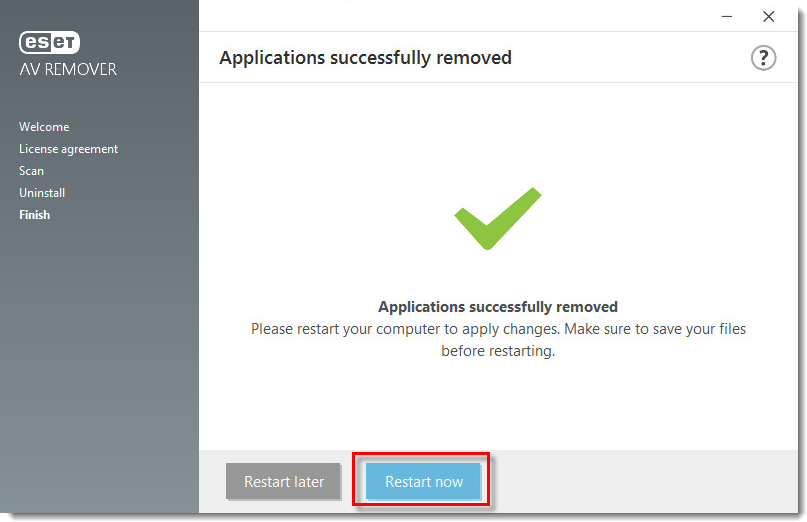
Нет поддерживаемых приложений или Антивирусные приложения не удалены
- Если ESET AV Remover не может удалить приложения, закройте ESET AV Remover, нажав [X].
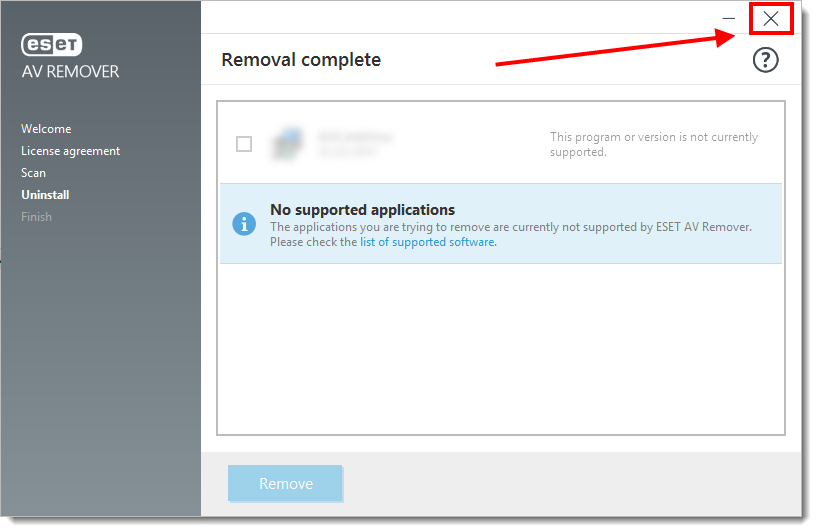
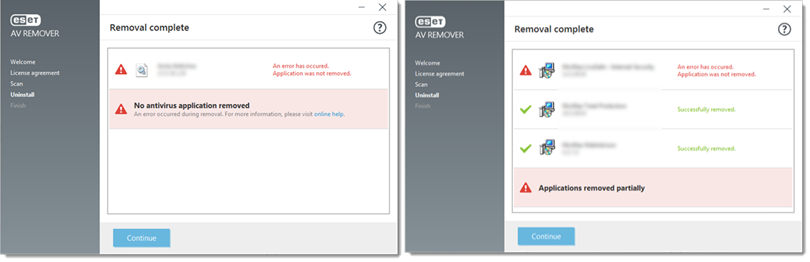
- Запустите программу удаления вручную, следуя инструкциям в этой статье: Программы удаления для популярных антивирусов в ОС Windows.
Приложения, которые можно удалить с помощью ESET AV Remover
Нажмите ссылку ниже, чтобы просмотреть список приложений, которые можно удалить с помощью ESET AV Remover:
Источник: support.eset.com
